win7行距怎么设置 win7正文行距怎么设置
更新时间:2022-01-13 16:19:31作者:zhong
相信大家在编辑文字的时候,都有换行的时候,正文不可能都在一行里,在各行上也是有行距的,但是有一些用户不了解的话是不知道在哪设置的,那么win7系统正文行距怎么设置呢,方法很简单,下面小编给大家分享win7行距设置的方法。
推荐系统:win7 64位旗舰版iso下载
解决方法:
1、点击开始选项卡。
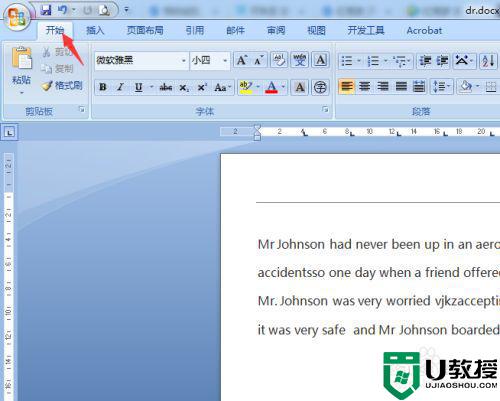
2、单击行距图标。
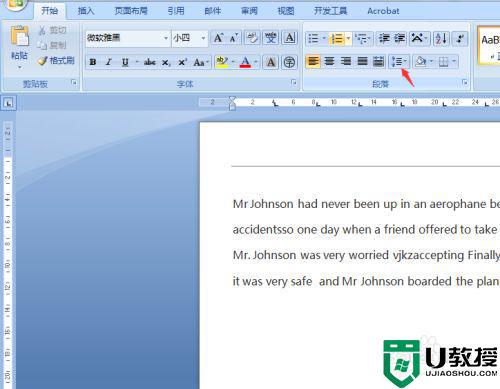
3、点击行距选项菜单。
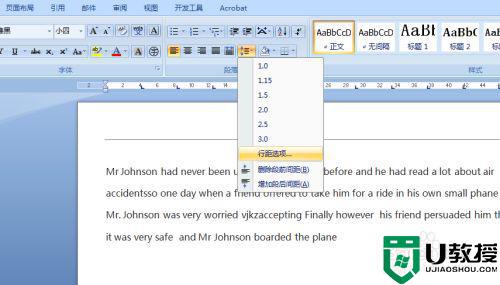
4、点击设置值下面的上下两个箭头调整行距。
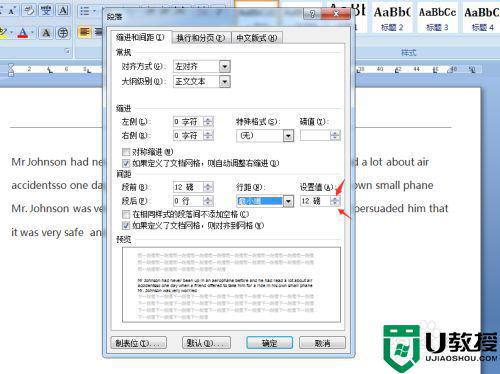
5、调整好后点击确定按钮。
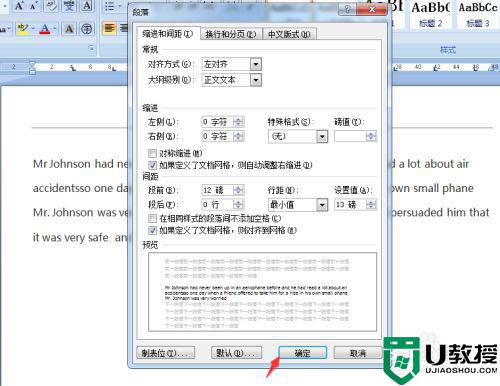
6、如图,行距已被调好。
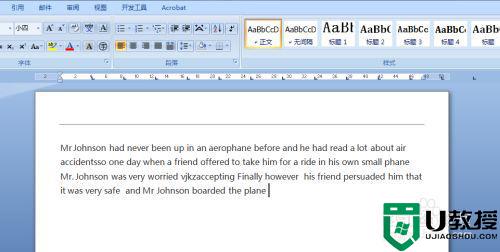
以上就是win7行距设置的方法,有不知道要怎么设置正文行距的,可以按上面的方法来进行设置。
win7行距怎么设置 win7正文行距怎么设置相关教程
- win7word行距怎么设置 win7word文档行距的设置步骤
- 金庸群侠传win7版怎么运行 金庸群侠传在win7上运行设置方法
- win7保持电脑一直运行怎么设置 win7设置电脑一直运行方法
- 并行配置不正确怎么处理win7 win7程序并行配置不正确如何修复
- 如何在win7下运行轩辕剑三 win7运行轩辕剑三设置方法
- 首行缩进在哪window7的首行缩进怎么设置 window7系统Word首行缩进设置方法
- 开机自动运行nvidia设置,win7怎么关闭 win7电脑nvidia设置怎么关掉自启动
- win7隐藏文件夹怎么设置 win7系统设置隐藏文件方法
- 某些设置由系统管理员进行管理win7怎么解决
- Win7系统能够自行限制电脑性能吗?应该怎么设置?
- Win11怎么用U盘安装 Win11系统U盘安装教程
- Win10如何删除登录账号 Win10删除登录账号的方法
- win7系统分区教程
- win7共享打印机用户名和密码每次都要输入怎么办
- Win7连接不上网络错误代码651
- Win7防火墙提示“错误3:系统找不到指定路径”的解决措施
热门推荐
win7系统教程推荐
- 1 win7电脑定时开机怎么设置 win7系统设置定时开机方法
- 2 win7玩魔兽争霸3提示内存不足解决方法
- 3 最新可用的win7专业版激活码 win7专业版永久激活码合集2022
- 4 星际争霸win7全屏设置方法 星际争霸如何全屏win7
- 5 星际争霸win7打不开怎么回事 win7星际争霸无法启动如何处理
- 6 win7电脑截屏的快捷键是什么 win7电脑怎样截屏快捷键
- 7 win7怎么更改屏幕亮度 win7改屏幕亮度设置方法
- 8 win7管理员账户被停用怎么办 win7管理员账户被停用如何解决
- 9 win7如何清理c盘空间不影响系统 win7怎么清理c盘空间而不影响正常使用
- 10 win7显示内存不足怎么解决 win7经常显示内存不足怎么办

